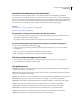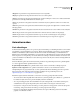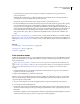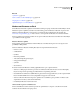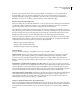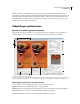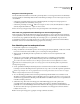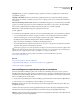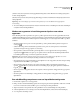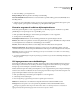Operation Manual
416
ADOBE ILLUSTRATOR CS4 GEBRUIKEN
Webafbeeldingen
• Als een bitmapobject de grenzen van een segment overschrijdt, wordt het hele object opgenomen in het
geëxporteerde bestand.
• SWF biedt alleen ondersteuning voor afgeronde uiteinden en verbindingen. Schuine of hoekige uiteinden en
verbindingen worden afgerond tijdens het exporteren naar SWF.
• Met patronen gevulde tekst en lijnen worden omgezet in paden en gevuld met het patroon.
• Hoewel vele tekstfuncties behouden blijven tijdens het exporteren naar SWF, kan er wat gegevensverlies optreden.
Als u een SWF-bestand importeert naar Flash, blijven regelafstand, tekenspatiëring en tekstspatiëring niet
behouden. De tekst wordt daarentegen opgedeeld in afzonderlijke records om regelafstand te simuleren. Als u het
SWF-bestand afspeelt in Flash Player, blijft de vormgeving van regelafstand, tekenspatiëring en tekstspatiëring in
het bestand behouden. Als u tekst wilt exporteren als paden, selecteert u Tekst als omtrek exporteren in het
dialoogvenster SWF-opties of kiest u de opdracht Letteromtrekken maken om de tekst naar omtrekken om te
zetten.
Op www.adobe.com/go/lrvid4099_xp_nl vindt u een video over het gebruik van Illustrator in combinatie met Flash.
Op www.adobe.com/go/vid0198_nl vindt u een video over het effectief gebruiken van symbolen tussen Illustrator en
Flash. Op www.adobe.com/go/vid0199_nl vindt u een video over het effectieve gebruik van tekst tussen Illustrator en
Flash.
Zie ook
“Een afbeelding voor het web optimaliseren” op pagina 420
“Exportopties voor Flash” op pagina 298
“Symbolen” op pagina 85
Flash-animaties maken
In Illustrator kunt u Flash-animaties op veel verschillende manieren maken. Bij een van de gemakkelijkste manieren
plaatst u elk animatieframe op een aparte laag in Illustrator. Wanneer u de illustratie exporteert, kiest u de optie AI-
lagen naar SWF-frames.
Op www.adobe.com/go/vid0214_nl vindt u een video over het exporteren van SWF-bestanden uit Illustrator. Op
www.adobe.com/go/vid0207_nl vindt u een video over het maken van inhoud voor mobiele apparatuur in Illustrator.
U kunt ook naar Adobe Studio (http://studio.adobe.com) gaan voor tips en zelfstudies over het maken van Flash-
animaties.
1 Maak de illustratie die u voor de animatie wilt gebruiken. Gebruik symbolen om de grootte van de animatie te
beperken en uw werk te vereenvoudigen.
2 Maak een afzonderlijke laag voor elk frame in de animatie.
Dit kunt u doen door de basisillustratie in een nieuwe laag te plakken en de illustratie vervolgens te bewerken. Ook
kunt u de opdracht In lagen verdelen gebruiken om automatisch lagen te genereren die bestaan uit objecten die in
oplopende volgorde worden gemaakt.
3 Zorg ervoor dat de lagen in de volgorde zijn geplaatst waarin u de lagen als animatieframes wilt weergeven.
4 Voer een van de volgende handelingen uit:
• Kies Bestand > Exporteren, kies de indeling Flash (SWF) en klik op Exporteren. In het dialoogvenster SWF-opties
selecteert u in het menu Exporteren als de optie AI-lagen naar SWF-frames. Stel de overige animatieopties in en
klik op OK.
• Kies Bestand > Opslaan voor web en apparaten. Kies SWF in het menu Optimale bestandsindeling. Kies Lagen naar
SWF-frames in het menu Type export. Stel de overige opties in en klik op Opslaan.